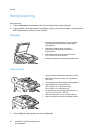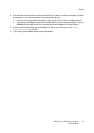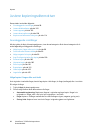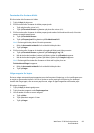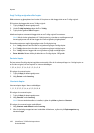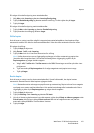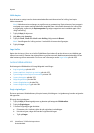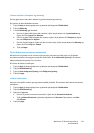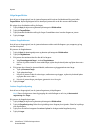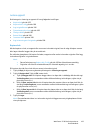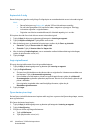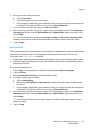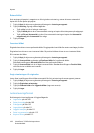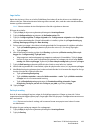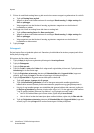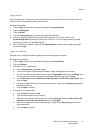Kopiere
WorkCentre 7120 flerfunksjonsskriver
Brukerhåndbok
104
Velge fargeeffekter
Hvis du har en fargeoriginal, kan du justere fargene ved å bruke en forhåndsinnstilling som kalles
Fargeeffekter. Kopieringsfargene kan for eksempel justeres slik at de blir varmere eller kaldere.
Slik velger du en forhåndsinnstilling for farger:
1. Trykk på Kopi på skjermen og deretter på kategorien Bildekvalitet.
2. Trykk på Fargeeffekter.
3. Trykk på ønsket forhåndsinnstilling for farger. Prøvebildene viser hvordan fargene er justert.
4. Trykk på Lagre.
Justere fargebalansen
Hvis du har en fargeoriginal, kan du justere balansen mellom utskriftsfargene cyan, magenta, gul og
sort før du kopierer.
Slik justerer du fargebalansen:
1. Trykk på Kopi på berøringsskjermen og deretter på kategorien Bildekvalitet.
2. Trykk på Fargebalanse.
3. Slik justerer du tetthetsnivået for alle de fire fargene:
a. Velg Grunnleggende farge i vinduet Fargebalanse.
b. Hvis du vil justere nivået for hver enkelt farge, trykker du på aktuell peker og flytter den mot +
eller –.
4. Slik justerer du nivåene for lyseste bildedel, mellomtone og skyggetetthet etter farge:
a. Trykk på Avansert farge.
b. Trykk på ønsket farge.
c. Hvis du vil justere nivået for uthevinger, mellomtoner og skygger, trykker du på aktuell peker
og flytter den mot + eller –.
d. Hvis du vil justere farger ytterligere, gjentar du trinn 4b og 4c.
5. Trykk på Lagre.
Justere fargeforskyvning
Hvis du har en fargeoriginal, kan du justere fargetonen på kopifargene.
Merk: Denne funksjonen er bare tilgjengelig når utskriftsfargen er stilt inn på Automatisk
registrering eller Farge.
Slik justerer du fargeforskyvningen:
1. Trykk på Kopi på skjermen og deretter på kategorien Bildekvalitet.
2. Trykk på Fargeforskyvning. Feltet for originalfarge viser fargene på originalen. Feltet for kopifarge
viser kopifargene.
3. Trykk på en av de fem knappene fra minus til pluss for å velge ønsket fargeforskyvning.
4. Trykk på Lagre.